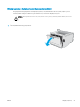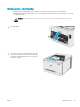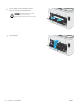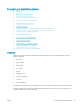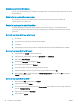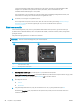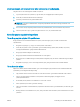HP Color LaserJet Pro M253-M254 User's Guide
Table Of Contents
- Printeroversigt
- Papirbakker
- Forbrugsvarer, tilbehør og reservedele
- Udskriv
- Administrer printeren
- Brug HP Web Services-programmer (kun modeller med berøringsfølsomt display)
- Rediger printerens forbindelsestype (Windows)
- Avanceret konfiguration med HP's integrerede webserver (EWS) og HP Device Toolbox (Windows)
- Konfiguration af IP-netværksindstillinger
- Printersikkerhedsfunktioner
- Energibesparende indstillinger
- HP Web Jetadmin
- Opdatering af firmwaren
- Løs problemer
- Kundesupport
- Kontrolpanelets Hjælp-system (kun modeller med berøringsskærm)
- Gendannelse af fabriksstandarderne
- En meddelelse af typen "Patron er lav" eller "Patron er meget lav" vises på printerens kontrolpanel
- Printeren samler ikke papir op, eller det indføres forkert
- Afhjælp papirstop
- Indledning
- Placeringer af papirstop
- Problemer med hyppige eller tilbagevendende papirstop
- Afhjælp papirstop i enkeltarksindføringen (bakke 1)
- Afhjælp papirstop i bakke 2
- Afhjælp papirstop i bagdækslet og fikseringsområdet
- Afhjælp papirstop i dupleksenheden (kun dupleksmodeller)
- Afhjælp papirstop i udskriftsbakken
- Forbedring af udskriftskvaliteten
- Indledning
- Opdatering af printerfirmwaren
- Udskriv fra et andet softwareprogram
- Kontrol af papirtype for udskriftsjobbet
- Kontrol af status for tonerpatron
- Udskriv en renseside
- Undersøg visuelt, om tonerpatronen eller patronerne er beskadigede.
- Kontroller papiret og udskrivningsmiljøet
- Prøv en anden printerdriver
- Kontroller EconoMode-indstillingerne
- Justere udskriftstætheden
- Kalibrer printeren for at justere farverne
- Juster farveindstillingerne (Windows)
- Udskrive og forstå siden for udskriftskvalitet
- Løsning af problemer med udskriftskvaliteten
- Løsning af problemer med kablet netværk
- Indledning
- Dårlig fysisk forbindelse
- Computeren kan ikke kommunikere med printeren
- Printeren bruger forkerte indstillinger for link og dupleks for netværket
- Nye softwareprogrammer kan forårsage kompatibilitetsproblemer
- Computeren eller arbejdsstationen kan være konfigureret forkert
- Printeren er deaktiveret, eller andre netværksindstillinger er forkerte
- Løsning af problemer med trådløst netværk
- Indledning
- Tjekliste for trådløs forbindelse
- Printeren udskriver ikke, efter den trådløse konfiguration er afsluttet
- Printeren udskriver ikke, og der er installeret en firewall fra en tredjepart på computeren
- Den trådløse forbindelse virker ikke, efter at den trådløse router eller den trådløse printer er ble ...
- Kan ikke forbinde flere computere til den trådløse printer
- Den trådløse printer mister kommunikation, når den er forbundet til et VPN
- Netværket vises ikke på listen over trådløse netværk
- Det trådløse netværk fungerer ikke
- Udfør en diagnosticeringstest af et trådløst netværk
- Reducer interferens i et trådløst netværk
- Indeks

Undersøg visuelt, om tonerpatronen eller patronerne er beskadigede.
Følg disse trin for at undersøge hver enkelt tonerpatron.
1. Tag tonerpatronerne ud af printeren, og kontroller, at forseglingstapen er blevet fjernet.
2. Kontroller, om hukommelseskortet er beskadiget.
3. Undersøg overaden af den grønne billedtromle.
FORSIGTIG: Rør ikke ved billedtromlen. Fingeraftryk på billedtromlen kan forårsage problemer med
udskriftskvaliteten.
4. Hvis du nder ridser, ngeraftryk eller anden skade på billedtromlen, skal du udskifte tonerpatronen.
5. Sæt tonerpatronen i igen, og udskriv nogle få sider for at se, om problemet blev løst.
Kontroller papiret og udskrivningsmiljøet
Trin et: Brug papir, der opfylder HP's specikationer
Nogle problemer med udskriftskvaliteten kan opstå, fordi der bruges papir, som ikke overholder HP's
specikationer.
● Brug altid en papirtype og -vægt, som denne printer understøtter.
● Kontroller, at papiret er af en god kvalitet og fri for hakker, ænger, pletter, løse partikler, støv, folder,
mangler, hæfteklammer og bøjede eller bukkede kanter.
● Brug papir, der ikke tidligere er udskrevet på.
● Brug papir, der ikke indeholder metalmateriale som f.eks. glitter.
● Brug papir, der er udviklet til brug med laserprintere. Brug ikke papir, der kun er udviklet til brug med Inkjet-
printere.
● Brug ikke en papirtype, som er for kraftig. Glattere papir giver generelt en bedre udskriftskvalitet.
Trin to: Kontroller miljøet
Miljøet kan direkte påvirke udskriftskvalitet og er en almindelig årsag til problemer med udskriftskvalitet eller
papirfødning. Prøv følgende løsningsforslag:
● Flyt printeren væk fra steder med træk som f.eks. åbne vinduer og døre eller luftkanaler til aircondition.
● Sørg for, at printeren ikke udsættes for temperaturer eller luftfugtighed, der ligger uden for
printerspecikationerne.
● Du må ikke placere printeren i et aukket rum som f.eks. et skab.
● Placer printeren på et solidt og vandret underlag.
● Fjern alt, der blokerer for luftkanalerne på printeren. Printeren kræver god luftcirkulation på alle sider, også
foroven.
● Beskyt printeren mod luftbåret snavs, støv, damp, fedt eller andre elementer, der kan efterlade snavs inde i
printeren.
DAWW Forbedring af udskriftskvaliteten 99